3 labākie veidi, kā atbloķēt bloķētu Samsung tableti
„Man ir Samsung Galaxy Tab S2, kuru es saņēmu kā dāvanu Ziemassvētkiem, bet vakar es mainīju ierīces paroli, bet starp citu es aizmirsu paroli Samsung planšetdatorā, tagad es nevaru iekļūt ierīcē. Ko man darīt? Lūdzu, palīdziet!"
Jūs varat nomierināties, tas nav nekas jauns, un tasir noticis daudziem lietotājiem visā pasaulē. Ir vairāk nekā viens veids, kā apiet jūsu Samsung planšetdatora bloķēšanu un atkal piekļūt. Bet pirms tam jums ir jāzina, ka, apejot paroli, jums tiks izmaksāti arī visi dati un iestatījumi, ja iepriekš esat izveidojis dublējumkopiju, tad esat droši, pretējā gadījumā visi faili tiks neatgriezeniski izdzēsti. Paturot to prātā, šeit ir labākie veidi, kā iegūt darbu.
Way 1: Unlock Forgot Password par Samsung Tablet
Ja esat izslēgts no Samsung planšetdatora, tad jūsvarētu izpētīt trešās puses programmas, kas pieejamas internetā. Tur ir daudzas programmas, bet, ja vēlaties programmu, kas ir visefektīvākā un lietotājam draudzīgākā, mēs ļoti iesakām Tenorshare 4uKey Android programmatūrai. Tā ir neatkarīga programmatūra ar dažādām papildu iespējām, lai viegli atbloķētu jūsu Android ierīci. Vai tā būtu Samsung ierīce vai Motorola, tā ir saderīga ar katru Android modeli un versiju. Lūk, kā to izmantot:
1. solis: palaidiet Tenorshare 4uKey programmatūru savā datorā un pēc tam pievienojiet ierīces (Samsung cilni un datoru) kopā ar USB kabeli.
2. solis: programmatūra nekavējoties atklās pievienoto ierīci un sāks instalēt draiveri.

3. solis: Tagad jūs varat doties uz 4uKey galveno interfeisu un noklikšķiniet uz “Noņemt”, lai turpinātu.

4. solis: 4ukey apiet ierīci un dzēsīs visus datus. Tad jums būs jāievēro vedņa norādījumi, lai atvērtu atkopšanas režīmu.

5. solis: atkopšanas režīmā noklikšķiniet uz “Tālāk” uz rūpnīcas atiestatīšanu.
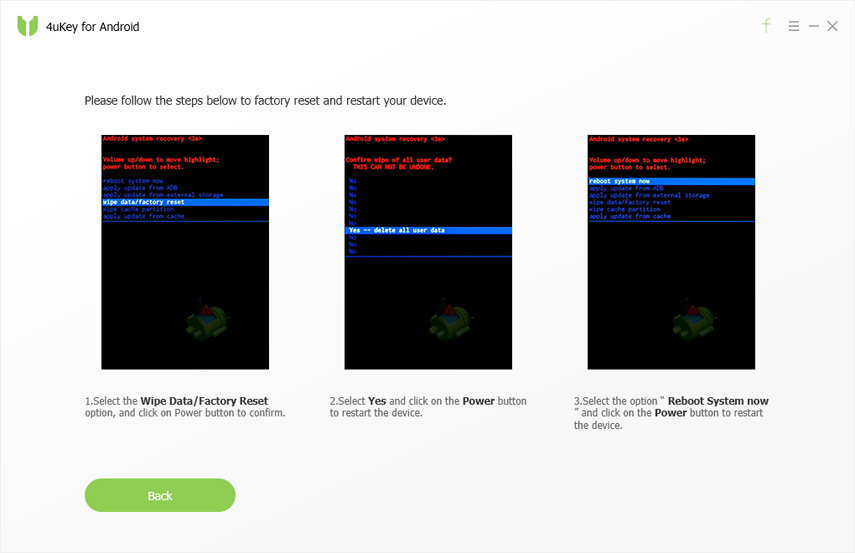
Tā ir diezgan vienkārša procedūra, bet, ja jūs esatmeklējat “kā atbloķēt Samsung planšetdatoru, nezaudējot datus”, jūs būsiet vīlušies, jo šeit nav iespējams veidot savus datus pēc bloķēšanas apvedceļa.
Way 2: Reset Forgot Password, izmantojot Find My Mobile
Jūs varēsiet atiestatīt savu paroliSamsung planšetdators, ja izmantojat funkciju Mana mobilā ierīce. Šī funkcija ir ekskluzīva tikai Samsung ierīcēm. Taču, lai to izmantotu, jums ir jāizveido reģistrēts Samsung konts, pēc tam izpildiet tālāk norādītās instrukcijas.
1. solis. Ierakstiet sava datora pārlūkprogrammā http: //findmymobile.samsung,com un pierakstieties savā Samsung kontā.

2. solis: atrodiet opciju “Atbloķēt manu ierīci” un ievadiet konta paroli.
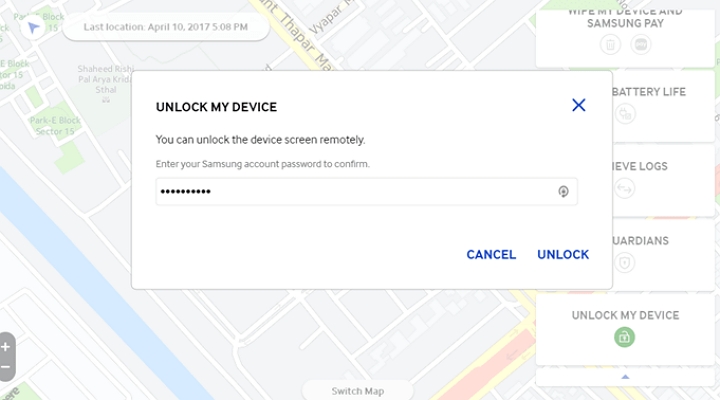
3. solis: pēc tam noklikšķiniet uz “Atbloķēt”, lai apietu planšetdatora bloķēšanu.

Tas ir veids, kā atiestatīt paroli Samsung planšetdatorā, izmantojot ekskluzīvo funkciju Find My Mobile.
3. veids: atiestatiet paroli Samsung planšetdatorā, izmantojot Google kontu
Vēl viens veids, kā noņemt bloķēšanas ekrānu no aSamsung ierīce izmanto jūsu Google konta pakalpojumus. Daudzi lietotāji saka: „Es aizmirsu savu Samsung planšetdatora paroli” un viņi pārāk uztraucas! Google konts nodrošina ļoti vienkāršu, bet efektīvu metodi, lai apietu šo paroli.
Diemžēl Google konts navefektīva visās Android OS versijās, ja izmantojat Android 4.4 vai jaunāku versiju, tad jūs varēsiet izmantot savus pakalpojumus, bet, ja esat atjauninājis uz 5.0, jums ir jāatrod citi veidi, kā piekļūt ierīcei.
Tālāk aprakstīts, kā atiestatīt Samsung planšetdatoru, ja esat aizmirsis paroli ar Google kontu;
1. solis: izņemiet bloķēto Samsung tableti un 5 reizes ievadiet nepareizu paroli vai modeļus.
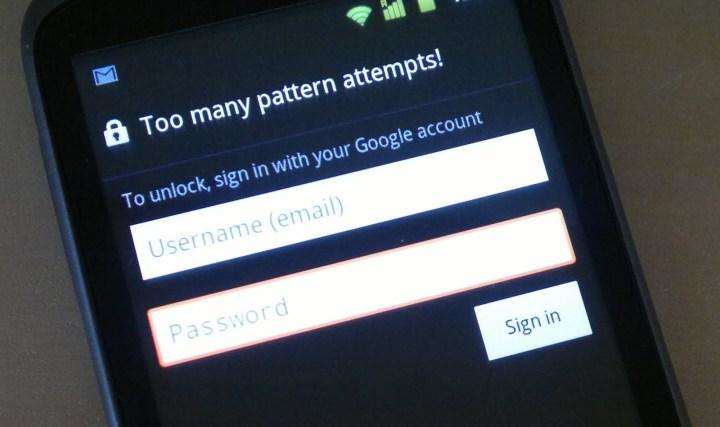
2. darbība: pēc jūsu darbības tiks nosūtīts ziņojums, pieskarieties “Aizmirsu modeli”.
3. solis: pēc tam jums tiks pieprasīts jūsu Google konts un dublējuma PIN.
4. solis: atlasiet Google kontu, izmantojot “Konta atbloķēšana”.

Lai pabeigtu procedūru, paies dažas minūtes, bet jums arī jāzina, ka visi jūsu dati un iestatījumi tiks neatgriezeniski izdzēsti no planšetdatora.
Secinājums
3 metodes, kas minētas iepriekš minētajā rakstāļoti efektīvas un vienkāršas procedūras jebkuras Samsung ierīces atbloķēšanai. Ņemiet vērā, ka visas šīs procedūras izdzēsīs jūsu datus un iestatījumus. Tātad, vienmēr saglabājiet dublējumu iepriekš! Izņemot to, ka tikai Google konts ir atkarīgs no pašreizējās Android versijas, citādi tas ir arī lieliska procedūra. Bet, ja vēlaties iegūt darbu bez hassles, tad dodieties uz Tenorshare 4uKey, tā ir lieliska programmatūra, un mēs to ļoti iesakām!









